Содержание
Больше года назад я уже рассказывал как сделать точку доступа WiFi из смартфона на Android и раздавать Интернет для других устройств по беспроводной сети. А как же быть в том случае, когда срочно надо выпустить в глобальную паутину компьютер, у которого нет WiFi-модуля. Сегодня я расскажу возможности устройств с 3G/4G на Android работать как USB-модем в Windows 8 и Windows 8.1. Главное удобство тут заключается в том, что никаких драйверов при этом устанавливать не нужно — система всё сделает сама. Последовательность действий следующая. Перво-наперво, подключаем планшет или телефон к компьютеру с помощью штатного USB-кабеля. При этом подразумевается, что 3G-модуль уже включен и с устройства есть доступ в Интернет. Теперь идем в Настройки и в разделе конфигурации сетевых модулей (Wi-Fi. Bluetooth) ищем пункт «USB-модем». В моем случае для этого надо кликнуть по ссылке «Ещё»:
В разных версиях Андроид у разных производителей интерфейс может немного различаться. Но тут главное понять сам смысл действий и тогда всё остальное Вы легко выполните. Итак, ставим галочку «USB-модем»:
Если посмотреть его состояние, то Вы должны увидеть, что компьютер получил IP-адрес, адрес шлюза и DNS-севера:
Не секрет, что с телефона можно раздавать интернет на другие мобильные устройства и компьютеры. И в этой статье я покажу, как использовать телефона на OS Android в качестве модема для компьютера, или ноутбука. При подключении с помощью USB кабеля. Такая схема подойдет в первую очередь для стационарных компьютеров, у которых нет Wi-Fi модуля. И подключить их к точке доступа Wi-Fi, которую так же можно запустить на телефоне, у нас не получится.
Практически все смартфоны на Android могут раздавать мобильный интернет (в режиме модема) по Wi-Fi, Bluetooth, или по USB кабелю. Как настроить точку доступа Wi-Fi, я уже показывал в этих статьях:
Но если у вас ПК, или не работает Wi-Fi на ноутбуке, то вы просто не сможете подключить свой компьютер к Wi-Fi сети. В таком случае можно использовать USB кабель. Соединить телефон с компьютером, и включить на телефоне режим «USB-модем». И на компьютере появится доступ к интернету через телефон (через мобильного оператора).
Когда телефон работает как модем именно по кабелю, то он сразу заражается от компьютера. А если использовать его как точку доступа Wi-Fi, то очень быстро садится батарея, и его приходится все время подключать к зарядке.
Кстати, Android смартфон можно еще использовать как Wi-Fi адаптер для компьютера.
Я проверил на Samsung Galaxy J5. Все очень просто. Не нужно устанавливать на компьютер какие-то драйвера, создавать подключения и т. д. Просто включаем на телефоне мобильные данные (интернет через EDGE, 3G, 4G), подключаем по USB к компьютеру и в настройках активируем режим «USB-модем».
Думаю, что данная функция точно так же работает на всех телефонах, которые работают на Android. Не могу сейчас проверить это на телефонах от Huawei, Xiaomi, Lenovo, Sony, LG и т. д., но если там и есть какие-то отличия в настройках и названиях, то они не критичные.
Android смартфон в режиме «USB-модем»
На компьютере вообще ничего настраивать не нужно. Кстати, мой компьютер, на котором я все проверял, работает на Windows 10.
Обратите внимание, что в режиме модема, подключенный к телефону компьютер будет использовать подключение к интернету через мобильного оператора. Поэтому, если у вас не безлимитный мобильный интернет, то возможно с вашего счета будет взиматься плата за подключение к интернету. Рекомендую уточнять у поддержки условия вашего тарифного плана.
На телефоне включите мобильный интернет (сотовые данные).
Дальше подключите телефон к компьютеру с помощью USB кабеля.
После чего, в настройках телефона (где-то в разделе «Подключения» — «Точка доступа и модем») включаем «USB-модем».
Через несколько секунд на компьютере должен появится доступ к интернету через смартфон.
А если открыть окно «Сетевые адаптеры», то там можно увидеть новое «Ethernet» подключение.
Главное, что на компьютере появился доступ к интернету. Для отключения достаточно выключить режим «USB-модем» в настройках телефона.
Возможные проблемы в настройке телефона в качестве USB модема
Так как оборудование, операторы, настройки у нас разные, то не исключено, что могут возникнуть некоторые проблемы. Давайте рассмотрим самые популярные.
- Если подключение к интернету появилось, но интернет не работает, то нужно убедится, что мобильный интернет работает на телефоне. Попробуйте открыть на телефоне через браузер какой-то сайт. Возможно, у вас есть какие-то ограничения со стороны оператора.
- Некоторые операторы запрещают раздавать мобильный интернет, используя телефон как модем. И не только по USB, но и по Wi-Fi. Поэтому, если вы все делаете правильно, а интернет все ровно не работает, то уточните у поддержки провайдера по поводу такой блокировки.
- На компьютере можно попробовать временно отключить антивирус/брандмауэр.
- Если через такое подключение не открываются сайты (а программы работают), то пропишите вручную DNS. В свойствах нового сетевого подключения, которое появилось после настройки Android-смарфтона в роли модема.
- Если у вас есть еще один компьютер, или ноутбук, то попробуйте настроить на нем. Так мы сможем выяснить в чем причина возникших неполадок.
Если пропадает раздача интернета через некоторое время
Бывает, что интернет через некоторое время перестает работать. Причина скорее всего в том, что телефон для экономии электроэнергии отключает мобильный интернет. Нужно запретить ему это делать.
Зайдите в настройки, дальше «Питание и производительность» – «Настройки питания» – «Отключать мобильный интернет через…» ставим «Никогда». Возможно, в зависимости от производителя и версии Android эти настройки будут немного отличаться.
Если на вашем телефоне такое подключение настраивается другим способом, или у вас есть какая-то полезная информация по данной теме, то поделитесь в комментариях (можете еще скриншот прикрепить, за это отдельное спасибо). Там же можете задать вопрос.
262 Сергей
Android (смартфоны/планшеты)
Планшеты покупаются не только для игр и просмотра фильмов, но и для интернет-серфинга. Wi-Fi адаптерами оснащаются абсолютно все планшеты, а вот наличие в нем 3g-модема – это уже некая роскошь. Мы сделали небольшой и субъективный рейтинг из лучших планшетов с 3g модемом, которые собрали больше всех положительных отзывов. Вот что из этого получилось.
1 место – Samsung Galaxy Tab S 10.5 SM-T805 16Gb
Стоимость этой модели в зависимости от места продажи составляет 11-15 тысяч гривен. Либо же 29-39 тысяч российских рублей.
Характеристики планшета:
- Экран 10.5 пикселей, разрешение 2560х1600;
- Встроенная память в объеме 16 Гб;
- Слот для карты памяти;
- Камера (8 млн. пикс.);
- Фронтальная камера (2.1 млн. пикс.);
- ОС Android 1;
- Поддерживает micro-sim, 3g;
- Разные дополнительные функции.
Судя по отзывам покупателей: это быстрый и холодный планшет, который отлично работает. При этом он легкий и приятный в эксплуатации: не оставляет отпечатков пальцев, чувствительный. Далее по мелочи: качественный микрофон и почти бесшумная камера, динамики не шумят, вспышка очень мощная, углы обзора действительно большие – 179 градусов. Корпус планшета качественный, хоть и тонкий. Чувствуется, что все скомпоновано прекрасно. Вывод таков: это один из лучших планшетов с 3g модемом на сегодняшний день, поэтому мы его смело рекомендуем.
2 место – Apple iPad Air 2 64Gb Wi-Fi + Cellular
Планшет стоимостью 15-20 тысяч гривен или 39-52 тысячи рублей. Это техника от Apple, которая нынче в моде, поэтому при своих не очень внушительных характеристиках является дорогой.
Характеристика:
- ОС iOS;
- Память (встроенная) 64 Гб;
- Нет слота для карты памяти;
- Экран 9.7 дюймов, разрешение 2048х1536 пикселей;
- 8-мегапиксельная камера;
- Фронтальная камера 1.2 млн. пикс.;
- Wi-Fi, 3G, LTE, NFC, Bluetooth.
Юлить не станем: как бы кому ни нравилась техника от Эпл, она действительно очень и очень хороша. Этот планшет с 3g модемом отличное тому доказательство. Даже если взять его в руки, то сразу возникает ощущение, что держите действительно качественный продукт, а не какую-нибудь игрушку. Гаджет работает быстро, без нареканий, сразу выполняет заданную пользователем команду. При этом он легкий и относительно прочный (хотя при падении у некоторых покупателей деформировалась задняя крышка, планшет все равно продолжает работать). Батарея – одно из главных достоинств. Если другие планшеты «тухнут» после 9-12 часов эксплуатации, этот держит заряд целый день, а иногда и два. В этом планшете множество приятных мелочей, которых лишены другие модели от других производителей. Что бы ни говорили фанаты планшетов на ОС Android, Apple все равно лидирует в этой области, поэтому ее продукты и стоят гораздо дороже.
Это, пожалуй, лучший планшет с 3g модемом, который технически уступает первому, но при этом не менее эффективно (а иногда и лучше) справляется с заданными задачами. Очень рекомендуем.
3 место – Lenovo IdeaTab A7600 16Gb 3G
Недорогой и симпатичный планшет от Lenovo стоимостью 6000 гривен или 15000 рублей.
Характеристики:
- Операционная система Android 4.4;
- 10-дюймовый экран с разрешением 1280х800 пикселей. В рейтинге китайских планшетов с 10-дюймовым экраном он на 2 месте. Смотрите обзор тут.
- Встроенная память в объеме 16 Гб;
- Есть слот для карты памяти;
- 3g, Wi-Fi, Bluetooth;
- GPS-навигация;
- 5-мегапиксельная тыловая камера, 2-мегапиксельная фронтальная.
Кратко опишем достоинства и возможные недостатки этого планшета, взятые из отзывов покупателей. Первый плюс – это фронтальные динамики. Даже, если планшет будет в чехле, слышимость будет просто прекрасная. К звуку вообще не может быть претензий. Далее – батарея, она тоже отличная. Долго и уверенно держит заряд даже при играх, просмотре фильмов. Цветность экрана, углы обзора – откровенные достоинства. И вообще по производительности модель превосходная. Т.к. здесь установлена последняя версия ОС Андроид, то все приложения буквально «летают». Сборка корпуса и используемые материалы – из категории плюсов. Из-за этого в рейтинге китайских планшетов модель на втором месте (подробности по ссылке).
Теперь минусы: радио может работать только с гарнитурой. Этой же болезнью страдают и многие телефоны. По-умолчанию установлено много лишних и совершенно ненужных приложений, и многие из них не удаляются. Они просто занимают память, но пользы от них почти никакой. Ну и еще – здесь нет вспышек на камерах, следовательно, фонаря тоже нет. Это несколько неприятно, но не критично.
Это все несущественные недостатки планшета, который стоит недорого, но при этом обладает множеством плюсов. Одним словом – рекомендуем!
4 место – Samsung Galaxy Tab S 8.4 SM-T705 16Gb
Цена вопроса – 10-11 тысяч гривен или 26-29 тысяч рублей. Отличный планшет с положительными отзывами и 3g модемом.
Характеристики:
- Операционная система Андроид 4.4;
- 4-дюймовый экран с разрешением 2560х1600 пикселей;
- Есть слот для карты памяти, встроенная память 16 Гб;
- LTE , Wi-Fi, Bluetooth, 3G;
- Навигация ГЛОНАСС, GPS;
- Может работать как сотовый телефон;
- 8-мегапиксельная камера.
Звук, экран, фотография, качество сборки и быстродействие при работе – это все плюсы, которыми можно охарактеризовать этот планшет. Он относительно недорогой, поэтому искать недостатки довольно сложно. Однако зарядку он требует каждый день, а краска с золотого обводка быстро сдирается.
Экран отличается очень хорошей яркостью, но только в том случае, если картинка на экране светла. В солнечный день при черном экране планшет превращается в зеркало даже включенным.
Эргономика немного хромает. Если планшет держать в альбомной ориентации таким образом, чтобы кнопки управления были справа, то ладони будут заслонять динамики, от чего звук приглушается. Если повернуть его и держать так, чтобы кнопки управления были слева, то пальцы заслоняют камеру.
В остальном, модель достойная и точно заслуживает внимания. Можно ли считать этот гаджет одним из лучших планшетов 3g? Пожалуй, можно! Рекомендуем – своих денег он точно стоит.
5 место – Samsung Galaxy Tab 4 10.1 SM-T531 16Gb
Еще одна модель от Samsung стоимостью 6000 гривен или примерно 15600 рублей.
Характеристики:
- Операционная система Андроид 4.4;
- 1-дюймовый экран с разрешением 1280х800 пикселей;
- Слот для карты памяти, встроенная память в размере 16 Гб;
- 3g, Wi-Fi, Bluetooth;
- Навигация GPS и ГЛОНАСС;
- 3-мегапиксельная камера, 1.3-мегапиксельная фронтальная камера.
Модель имеет свои плюсы и минусы. О плюсах: батарея. Прибор хорошо держит заряд, порой выдерживает до 3 суток. Впрочем, об этом противоречивые отзывы. Качество сборки и экрана – это тоже достоинства.
Недостатки: разрешение экрана. Для диагонали 10 дюймов следовало бы подобрать экран с большим разрешением. На глаз видно этот недостаток при эксплуатации. Камера тоже не годится. Не стоит покупать этот планшет, если возлагаете надежд на камеру. В остальном, можем рекомендовать, но в любом случае советуем в первую очередь выбирать модели из списка выше. В остальном, этот планшет с положительными отзывами, поэтому и в нашем списке.
Пожалуйста, оцените статью: Используемые источники:
- https://nastroisam.ru/kak-ispolzovat-planshet-ili-telefon-na-android-kak-modem/
- https://help-wifi.com/android/telefon-na-android-kak-modem-dlya-kompyutera-cherez-usb-kabel/
- https://tehnika-soveti.ru/top-5-planshetov-s-3g-modemom/



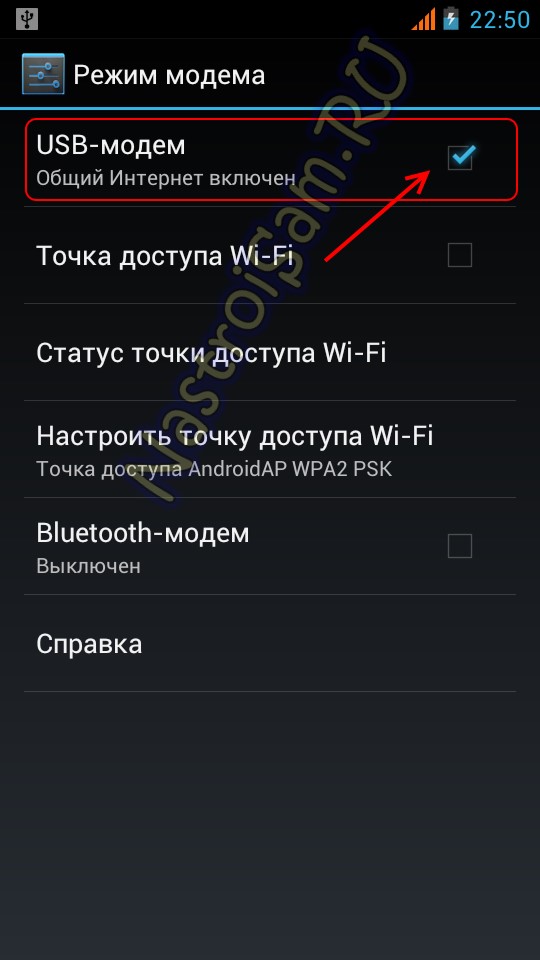
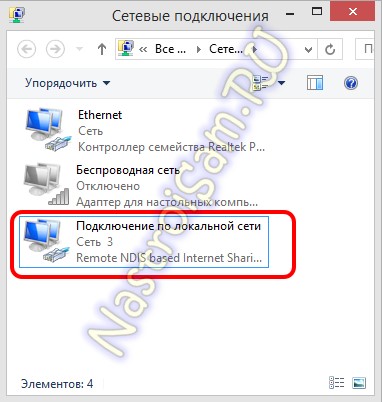

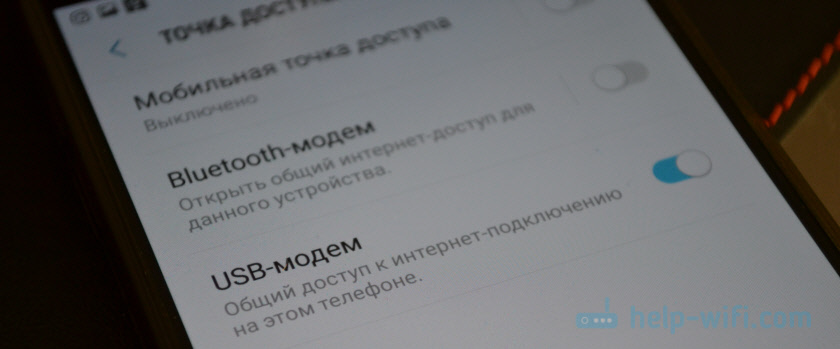
 Как настроить модем мтс 4g на компьютер. Как подключить модем МТС? Конкретный пример исполнения
Как настроить модем мтс 4g на компьютер. Как подключить модем МТС? Конкретный пример исполнения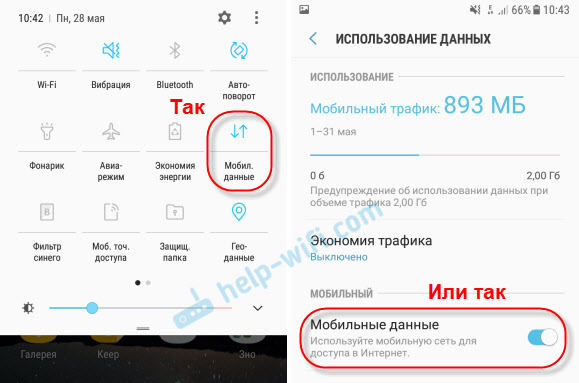

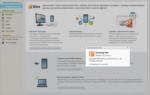 Как подключить Андроид телефон в качестве модема — делаем глобальную сеть ближе
Как подключить Андроид телефон в качестве модема — делаем глобальную сеть ближе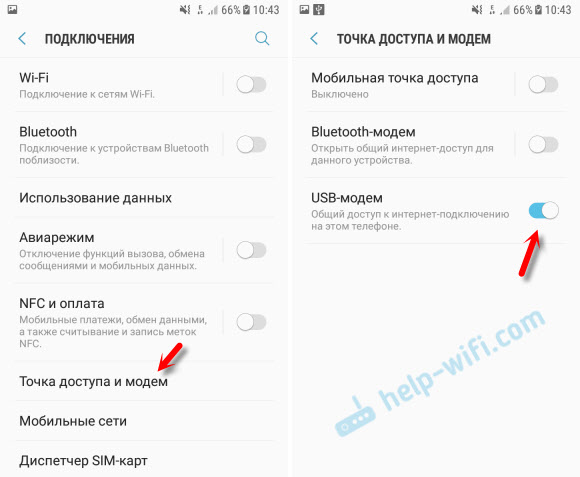

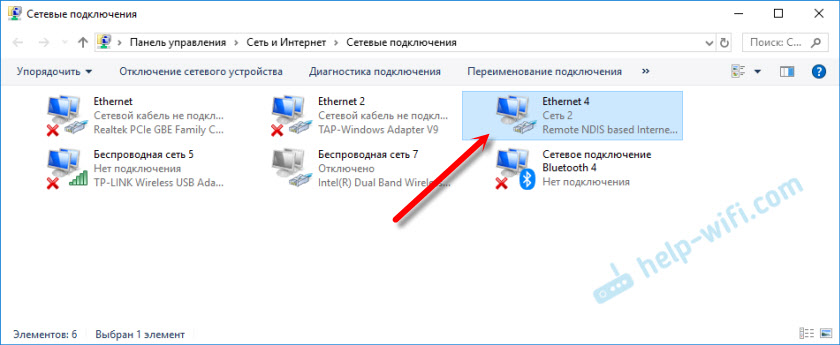
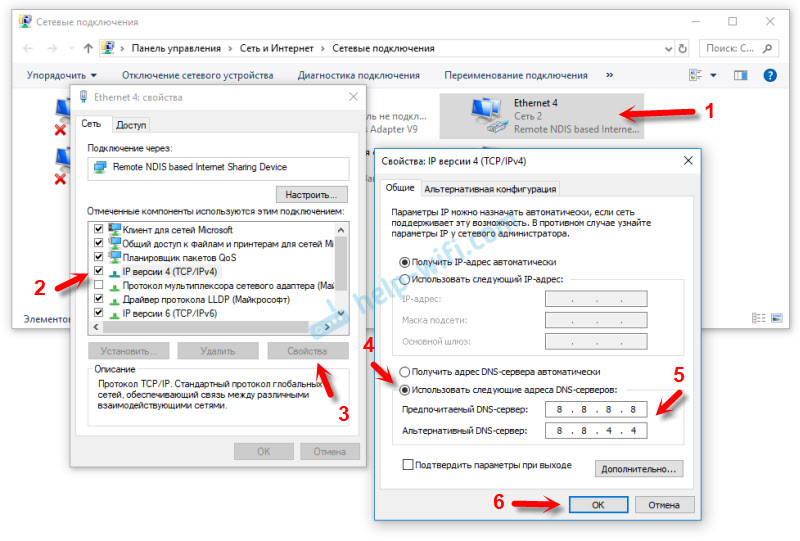
 Что такое модем простыми словами, чем он отличается от роутера
Что такое модем простыми словами, чем он отличается от роутера





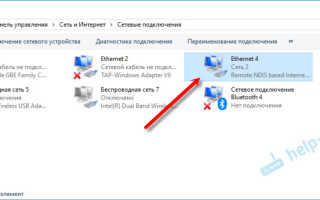
 ТОП—6. Лучший модем для ПК и ноутбука 3G & 4G. Итоговый рейтинг 2021 года!
ТОП—6. Лучший модем для ПК и ноутбука 3G & 4G. Итоговый рейтинг 2021 года! Купить Wi-Fi Модем Yota + SIM-карта — интернет-магазин Yota
Купить Wi-Fi Модем Yota + SIM-карта — интернет-магазин Yota Подключение планшета к телевизору через вай фай для передачи изображения
Подключение планшета к телевизору через вай фай для передачи изображения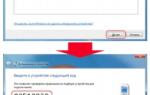 Телефон Android Как Модем Для Компьютера или Ноутбука на Windows — USB и Bluetooth
Телефон Android Как Модем Для Компьютера или Ноутбука на Windows — USB и Bluetooth